At have en fuld system backup-løsning til enhver pc er et stærkt anbefalet opsæt, men en foretrukken opsætning er at have overflødige backup enten på samme sted eller bedre endnu, på flere steder. Mens Apple har tilbudt sin Time Machine-service som en ret robust backup-løsning til OS X-brugere, har tjenesten været begrænset til et enkelt backup-drev og understøttede ikke nogen muligheder for redundans. I Mountain Lion er dette ændret, og du kan nu bruge flere drev med Time Machine til det samme system.
I tidligere versioner af OS X måtte brugerne enten bruge en sekundær backup softwarepakke som et system kloning værktøj til enten at spejle deres systemer eller deres Time Machine drev eller manuelt skifte deres Time Machine indstillinger til at pege på et andet drev for at gøre overflødige sikkerhedskopier. I Mountain Lion har Apple løst behovet for disse mere detaljerede opsætninger ved at støtte flere drev i Time Machine.

Nu, hvis du har Time Machine oprettet for at sikkerhedskopiere til et sted, kan du tilføje en ny placering, og systemet vil skifte mellem dem på timebasis. Derfor, hvis du har en Time Capsule og en lokal USB-harddisk, begge er konfigureret, vil den første gang systemet sikkerhedskopierer det, skabe en fuld backup på Time Capsule, og anden gang det gør det, vil det bruge USB-drevet, og fortsæt dette mønster, så længe begge er tilgængelige. Hvis du har tre backup drev indstillet, vil det ligeledes blive til gengæld ved hjælp af hver for at lave og opdatere sikkerhedskopierne.
Time Machine vil kun skifte gennem de drev, der er tilgængelige, så hvis du fjerner en, men holder de andre tilsluttet, fortsætter systemet med at dreje igennem dem og automatisk medtage det fjernede drev, når du igen sætter det igen.
Opsætning af dette er lige så let som opsætning af din første Time Machine-backup. Du skal blot vedhæfte det ønskede drev (eller have en understøttet netværkslagerindstilling klar) og gå til indstillingerne for Time Machine-systemet og klikke på knappen Vælg disk, og derefter vælge dit tilgængelige drev. Når du gør dette, vil systemet spørge dig om du vil skifte Time Machine til det nye drev eller bruge begge dele, så vælg sidstnævnte mulighed. Når dette er gjort, vil systemet oprette en ny fuld backup-instans på drevet.

En ting at huske på er, at denne opsætning ikke er en RAID-løsning til at udvide pladsen til en enkelt backup. I en RAID-opsætning har du flere harddiske, der kombineres til at danne et enkelt logisk lydstyrke på systemet, og afhængigt af den anvendte RAID-teknologi kan du til tider tilføje flere drev til arrayet for at udvide det ledige plads på det. Hvis det bruges sammen med Time Machine, kan en sådan RAID-opsætning give dig mulighed for at udvide dit backuprum dynamisk.
I det store og hele giver Apples nye multi-drev-understøttelse i Time Machine Time Machine mere lagerplads, det udvider ikke den lagerplads, der er tilgængelig på et hvilket som helst Time Machine-drev. Det giver dog en mere vigtig funktion til at understøtte dit system, hvilket er en nem måde at oprette både overflødige sikkerhedskopier og sikkerhedskopieringer til flere steder. Hvis du har et system, der aldrig forlader dit hjem, kan du bruge to eller flere drev (herunder både netværk og lokale drev) samtidig til at sikkerhedskopiere dit system. Hvis du også tager dette system på vej eller til en arbejdsplads, kan du få systemet til automatisk at sikkerhedskopiere et sæt Time Machine drev der.
Ud over overflødige multi-location backups understøtter Time Machine i Mountain Lion en blanding af krypterede og ukrypterede mængder. Mens kryptering er en god sikkerhedsforanstaltning, stiller det et andet potentielt område til problemer, der kan forhindre adgang til dine sikkerhedskopier, og hvis du har din sikkerhedskopi enhed fysisk sikret (dvs. en Time Capsule-enhed i et låst skab eller hjemme) så behøver du ikke nødvendigvis at kryptere det. Men hvis du har din Time Machine-backup på et USB-drev, holder du med på vejen eller på dit skrivebord, så det kan lettere snappes og kunne drage fordel af kryptering.
Med Apples multi-disk Time Machine-opsætning kan du nu efterlade en krypteret backup disk på arbejde eller i din dokumentmappe og få dine ukrypterede mængder til rådighed hjemme, og uanset hvor du er, kan du blot vedhæfte drevet eller slutte til drevets netværk, og systemet vil problemfrit fortsætte med at lave fulde sikkerhedskopier.







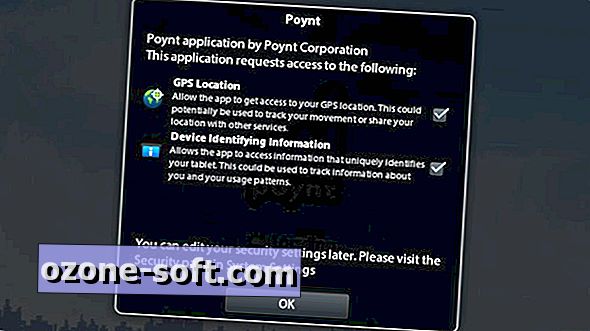





Efterlad Din Kommentar